Una de las mejores tecnologías para mantenernos ocupados ha sido siempre la televisión. Hoy en día, todo el mundo busca comprar un televisor inteligente para diversas funciones. Dado que ofrecen una variedad de funciones inteligentes que atraen a los aficionados a la televisión, se han convertido en la última tendencia en entretenimiento.
Los televisores inteligentes Vizio se encuentran entre las mejores opciones con funciones inteligentes a un precio razonable. Sin embargo, si tiene problemas para conseguir que su televisor Vizio se conecte a la red Wi-Fi, ha llegado al lugar adecuado.
Todo lo que tiene que hacer es ir al Menú y seleccionar la opción Inalámbrico en su conexión de Red. Pero si esto no funciona, este artículo le proporcionará seis métodos para conectar su Smart TV Vizio a la red Wi-Fi sin mando a distancia.
Para empezar, aquí tiene un resumen de los siguientes pasos y por qué merece la pena probarlos.
| ¿Qué hacer? | Explicación |
| Utilice un mando a distancia universal. | Un mando a distancia para manejar todos sus dispositivos. |
| Conéctese a Internet por cable. | Internet por cable con más fiabilidad y velocidad. |
| Instale la aplicación SmartCast. | Utilice su teléfono para conectarse a su red Wi-Fi. |
| Conecte un teclado USB. | Utilice un teclado USB para trabajar con su televisor. |
| Descargue aplicaciones remotas. | Las aplicaciones remotas facilitan el establecimiento de una conexión Wi-Fi con su Vizio Smart TV. |
| Adaptador inalámbrico | Puede utilizar un adaptador inalámbrico para conectar su televisor a la red si carece de puerto Ethernet. |
¿Por qué mi televisor Vizio no se conecta a Wi-fi?
Tanto si utiliza un teléfono móvil como una mesa, si alguna vez no se conecta a Internet el problema habitual será debido a la conexión a Internet. Si la comunicación entre su router Wi-Fi y el televisor tiene algún problema, no podrá transmitir correctamente.


Sony Smart Television
Las opciones de entretenimiento son casi ilimitadas cuando se utiliza un televisor inteligente. Después de todo, ver sus películas y música favoritas se disfruta más en una pantalla grande.
Internet ofrece diferentes opciones además de la transmisión de vídeos:
- La posibilidad de ver películas, series o programas de televisión en salas de cine en línea.
- Los modelos modernos vienen con un navegador. Puede buscar información y trabajar en Internet.
- Los vídeos que se reproducen en un smartphone se emiten en una pantalla grande. Esta función se utiliza con frecuencia cuando se ve YouTube.
Por otro lado, su televisor Vizio podría ir lento debido a algún problema interno si no fuera por Internet. Lea mi otro artículo aquí: ¿Por qué el televisor Vizio va tan lento? – ¡La Verdad Desvelada!
¿Cómo conectar el televisor Vizio a Wi-Fi sin el mando a distancia?
Aunque los televisores Vizio dependen en gran medida de sus mandos a distancia, utilizarlos sin uno no es difícil.
Para seguir disfrutando de la excelente calidad de Vizio, le mostraremos cómo conectar el televisor Vizio a su red Wi-Fi sin el mando a distancia.
1. Conectar Vizio TV a Wifi con un mando a distancia universal


Puede utilizar un mando a distancia universal para intentar activar una conexión Wi-Fi. Este dispositivo simplifica el uso de sus electrodomésticos inteligentes. Un mando a distancia universal hará funcionar todos ellos, lo que le ahorrará tener que comprar varios mandos a distancia para varios productos.
Cuando compre un mando a distancia universal, tenga en cuenta lo siguiente:
- Características convenientes.
- Regulaciones en función de la actividad.
- La capacidad de funcionar con otros aparatos.
2. Conexión a un cable Ethernet.


You’ll find Ethernet ports at the back of your Vizio TV.
Su televisor Vizio puede conectarse fácilmente a Internet mediante conexiones Ethernet. Si utiliza un cable ethernet, podrá aprovechar todas las ventajas de Internet a gran velocidad. A continuación le explicamos cómo hacerlo:
- Primero debe identificar el puerto ethernet de su televisor. Normalmente debería estar cerca de los otros puertos en el panel trasero del televisor.
- Una vez que lo haya localizado, conecte a él el extremo del cable Ethernet de su televisor.
- El otro extremo del cable lo conectará a su router Wi-Fi. De esta forma, su televisor dispondrá de una conexión directa a Internet.
- Una vez conectado el cable, deberá realizar algunos ajustes. Para ello, encienda su televisor y acceda al menú. Aquí hay una restricción porque no todos los televisores Vizio tienen un botón físico de menú.
- Deberá elegir la opción de red doméstica en el menú. A continuación, seleccionará una red cableada como tipo de conexión.
- Después deInternet, su televisor Vizio deberá estar conectado a Wi-Fi o a Internet.
Aunque es un método práctico, no es para todo el mundo. Puede probar este método si su televisor tiene un puerto Ethernet en la parte posterior y admite botones de menú físicos. Si no los tiene, puede pasar a la siguiente opción.
3. Instale la aplicación SmartCast.
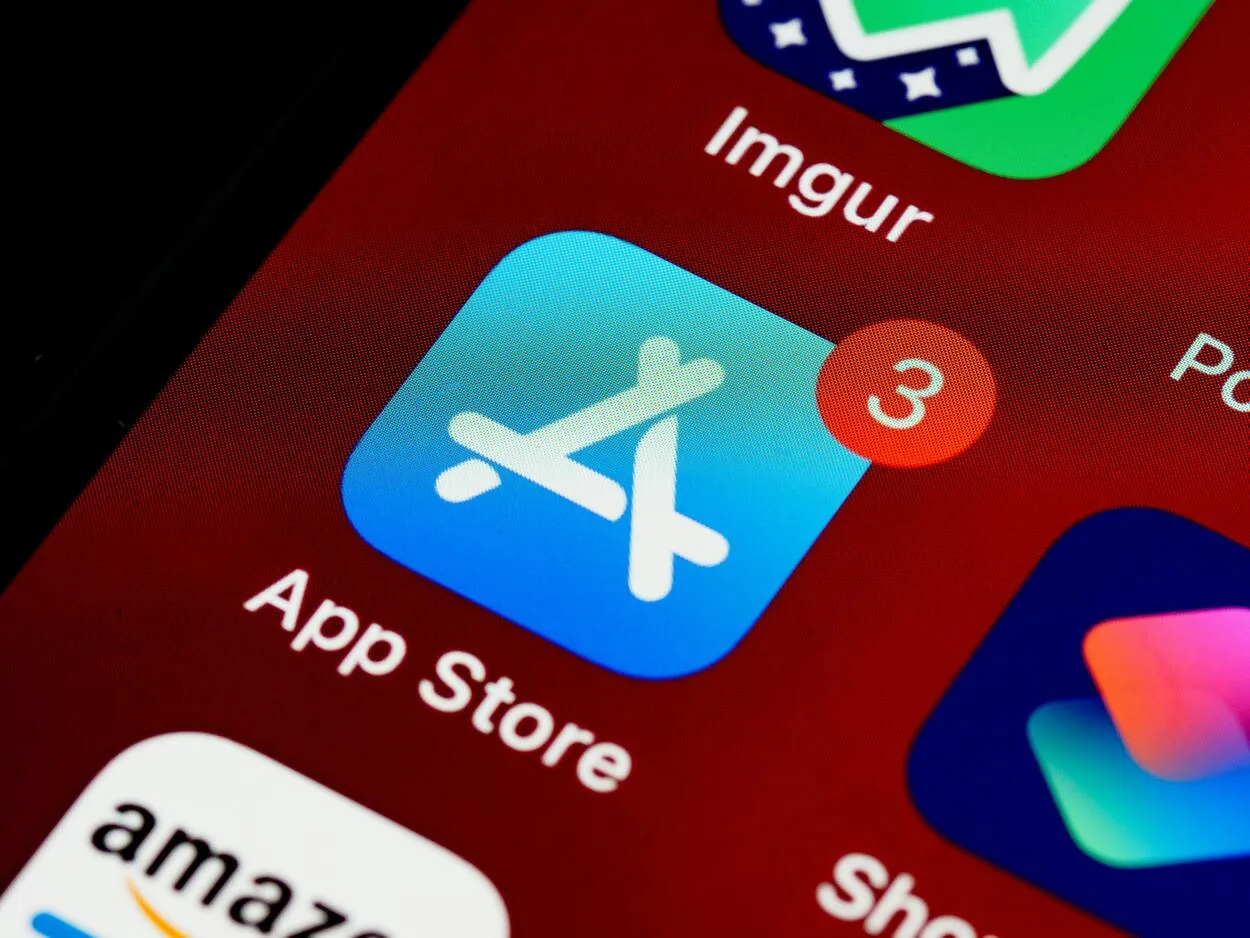
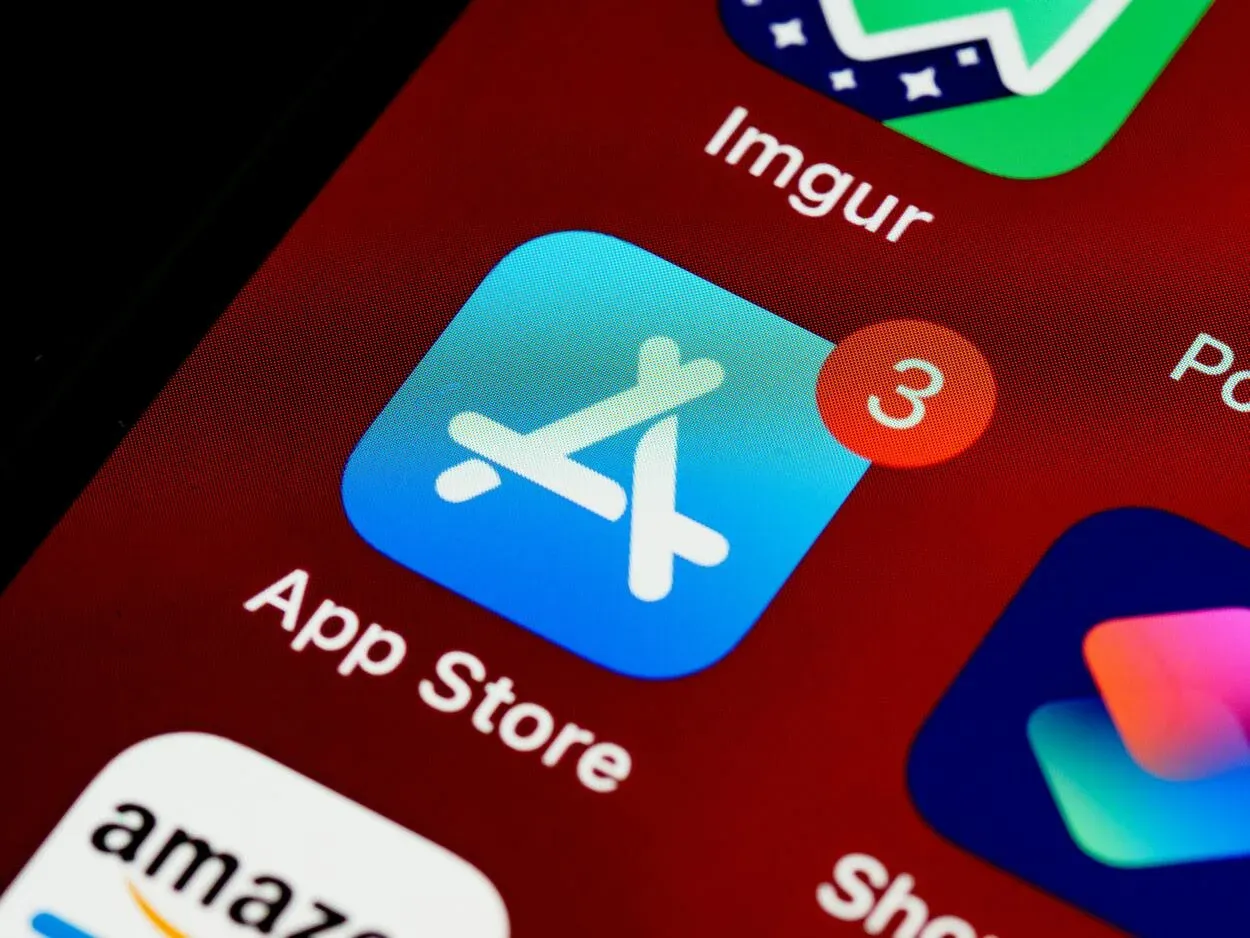
Download the Vizio Smartcast App on your Apple Store or Playstore.
Por otro lado, la aplicación Vizio Smartcast para Android e iOS es otra forma de poner en marcha su televisor sin mando a distancia.
Estos son los pasos que debe seguir para completar el proceso:
- Descargue la aplicación Smartcast para iOS o Android de la App Store.
- Ahora, empareje su televisor con la aplicación acercando su teléfono al televisor Vizio para que se identifique y se empareje.
- Una vez completado el emparejamiento, seleccione Control en la sección inferior de la aplicación.
- Seleccione Dispositivos en la sección de la parte superior derecha y, a continuación, elija su pantalla preferida de la lista.
- Una vez que se haya decidido por un dispositivo, podrá utilizar el teléfono como mando a distancia para manejar el televisor.
- Ahora acceda al menú Wi-Fi en los ajustes de su televisor Vizio, conéctese a la red Wi-Fi disponible, escriba la contraseña y estará listo para funcionar.
De todas las técnicas, ésta es posiblemente la opción más excelente. Puede utilizar su teléfono como mando a distancia para el televisor. Sólo tiene que utilizar la aplicación móvil para conectar el televisor Vizio a Internet.
4. Conecte un teclado USB.
Un teclado USB puede conectarse a un ordenador personal mediante un receptor USB o Bluetooth siempre que haya un puerto USB disponible en el ordenador. A continuación le explicamos cómo hacerlo en su Vizio TV.
- Encienda el Vizio TV.
- Reinícielo manteniendo pulsadas las teclas «Entrada» y «Bajar volumen» simultáneamente durante 5 segundos.
- A continuación, el televisor le preguntará, momento en el que deberá mantener pulsada la tecla «Entrada» durante otros diez segundos.
- A continuación, el televisor le avisará, momento en el que deberá mantener pulsada la tecla «Entrada» durante otros diez segundos.
- 4. Conecte ahora un teclado con cable o inalámbrico al puerto InternetUSB de su televisor Vizio y configure su conexión a Internet.
5. Descargue las aplicaciones del mando a distancia.
Estas apps funcionan con tecnología de infrarrojos basada en la teoría directa de los infrarrojos. También se conoce como «IR Blaster hack» por esta razón.


Multiple Third-Party Apps
Pasos para conectar Vizio Smart TV a Wi-Fi mediante aplicaciones remotas:
- El primer paso es descargar una aplicación de control remoto de Play Store o App Store.
- A continuación, conéctese al televisor Vizio cuando su Wi-Fi esté activo.
- Su teléfono le pedirá ahora un código de conexión. Introdúzcalo ahora.
- Después de navegar, encontrará la opción Menú Wi-Fi.
- Reinicie la visualización después de conectar su televisor a la Wi-Fi utilizando la aplicación remota.
Estas aplicaciones remotas facilitan el establecimiento de una conexión Wi-Fi con su Vizio Smart TV. Cuando estas aplicaciones no funcionen como es debido, puede utilizar la aplicación Smartcast para Vizio TV o pasar a la siguiente mejor aplicación.
6. Utilice un adaptador inalámbrico.
Puede utilizar un adaptador inalámbrico para conectar su televisor a la red si carece de puerto Ethernet. Un adaptador inalámbrico es un pequeño artilugio que se conecta al puerto USB de su televisor para permitir la conectividad Wi-Fi.
Siga estas instrucciones para conectar su televisor a un adaptador Wi-Fi, o vea el vídeo a continuación:
- Conecte el adaptador inalámbrico al puerto USB de su televisor.
- A continuación, encienda el televisor y espere a que establezca una conexión de red.
- Debería poder utilizar todas las funciones que necesitan una conexión a Internet una vez que esté conectado.
Preguntas frecuentes
¿Es el Vizio Smart TV compatible con 5 GHz?
Los modelos Vizio Smart TV anteriores pueden tener problemas para conectarse a la banda de frecuencia de 5 GHz, ya que no disponen de la antena necesaria para interactuar con esta frecuencia, a diferencia de las versiones más recientes, que pueden conectarse a esta banda de frecuencia sin problemas.
¿Cómo puedo conectar el televisor Vizio a mi teléfono?
Puede hacerlo utilizando un hotspot móvil y Chromecast. Mobile Hotspot es una red que puede configurar utilizando su teléfono, mientras que Chromecast es un dispositivo fabricado por Google, que le ayuda a sincronizar sus dispositivos. Aquí tiene los pasos para hacerlo.
¿Cómo conectar Vizio TV a un hotspot móvil?
La conexión de su televisor Vizio a un punto de acceso móvil sigue el mismo proceso que la conexión a una red Wi-Fi.
Vaya al menú de su televisor y seleccione «menú de red». Desde ahí, puede elegir a qué red conectarse. Sólo tiene que asegurarse de que su teléfono está cerca del televisor para garantizar una conexión a Internet potente.
¿Cómo se descargan aplicaciones en un televisor Vizio?
Respuesta: Descargue una aplicación compatible con Chromecast y, a continuación, pulse el logotipo de Cast para iniciar la descarga de la aplicación en los televisores inteligentes Vizio con SmartCast. También puede descargarse una aplicación iOS adecuada para Apple Airplay para transmitir contenido multimedia. Utilice el botón V del mando a distancia para instalar una aplicación en televisores Vizio anteriores.
¿Tiene Vizio Smart TV Wi-Fi Direct?
Sí, los televisores Vizio Smart TV vienen con Wi-Fi Direct activado. La técnica para conectar cualquier dispositivo a su Smart TV Vizio mediante Wi-Fi Direct es la misma que con cualquier otro dispositivo con Wi-Fi Direct activado.
¿Tiene VIZIO soporte técnico?
En caso de dudas, puede ponerse en contacto con VIZIO a través de SMS o chat.
VIZIO también dispone de soporte telefónico. El soporte por chat y SMS está abierto de lunes a viernes, de 8 AM a 8 PM (CST), mientras que los sábados y domingos está abierto de 9 AM a 8 PM (CST). En cuanto a la asistencia telefónica, el servicio de atención al cliente de VIZIO está disponible de lunes a viernes de 8 a.m. a 11 p.m. (CST) y los sábados y domingos de 9 a.m. a 8 p.m. (CST).
Si en caso de que se encontrara con un problema de audio en su televisor Vizio, no dude en leer: Solución de problemas de sincronización de audio en el televisor Vizio (causas y soluciones)
Conclusión
Espero que este artículo le haya ayudado a averiguar cómo conectar su televisor a su red Wi-Fi. Asegúrese de fijarse en el mensaje de confirmación que le indica que la conexión a la red se ha completado. A veces, si se interrumpe, seguirá sin poder ver con su televisor Vizio y tendrá que volver a realizar el proceso.
Por otro lado, un mando a distancia nuevo es sin duda la forma más sencilla y práctica de manejar su televisor; le sugiero que compre uno (o un mando a distancia universal, si no encuentra el original). Y otros métodos incluyen el uso de un cable ethernet, aplicaciones de terceros, teclados USB, etc.
En última instancia, la decisión depende de usted. Gracias por leer.
Otros artículos
- ¿Cuánto duran los televisores Samsung? (Averígüelo)
- Cómo conectar un mando universal a su televisor Vizio
- ¡Cómo Localizar Sus AirPods Muertos o Desconectados!(Guía fácil)
